- 1大模型LLM(2):开源 LLMOps平台dify。_llmops开源平台
- 2【linux 使用ollama部署运行本地大模型完整的教程,openai接口, llama2例子】_ollama linux
- 3Monkey测试:Monkey的简单使用
- 4Java核心技术 卷1_斯维斯方法有两个参数 分别是什么类型的类型和什么类型的对象
- 5使用vscode调试带-m参数的python代码_vscode -m
- 6Hbase的安装与配置_hbase配置
- 7Java入门基础教程-字面量、变量、关键字与标识符
- 8AIGC行业现状和未来发展趋势
- 9Java编程学习入门、Java语言学习、Java入门必看
- 10【GitHub项目推荐--开箱即用的直播聊天系统,高颜值,支持二次开发】【转载】_开源直播平台 github
Python实战案例,streamlit模块,Python制作销售数据可视化看板_python做一个可视化动态看板
赞
踩
前言
Python实战案例,streamlit模块,Python制作销售数据可视化看板
让我们愉快地开始吧~
开发工具
Python版本: 3.6.4
相关模块:
streamlit模块;
Plotly模块;
Pandas模块;
以及一些Python自带的模块。
环境搭建
安装Python并添加到环境变量,pip安装需要的相关模块即可。
今天就给大家介绍一个用Python制作销售数据大屏的方法。
先来看看效果
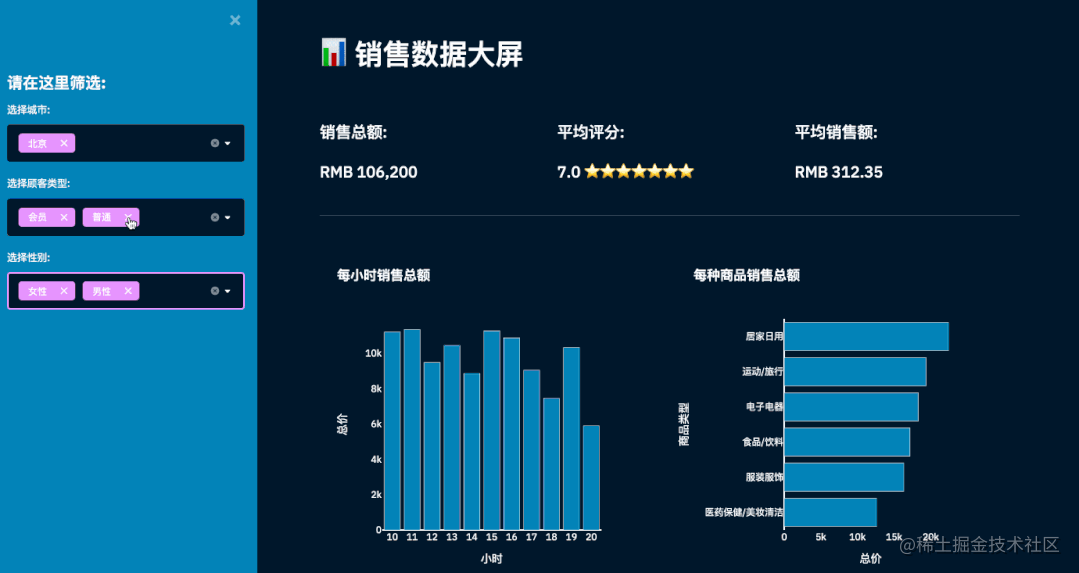
数据
使用的数据是虚构数据,某超市2021年销售订单数据,共有1000条的订单数据。
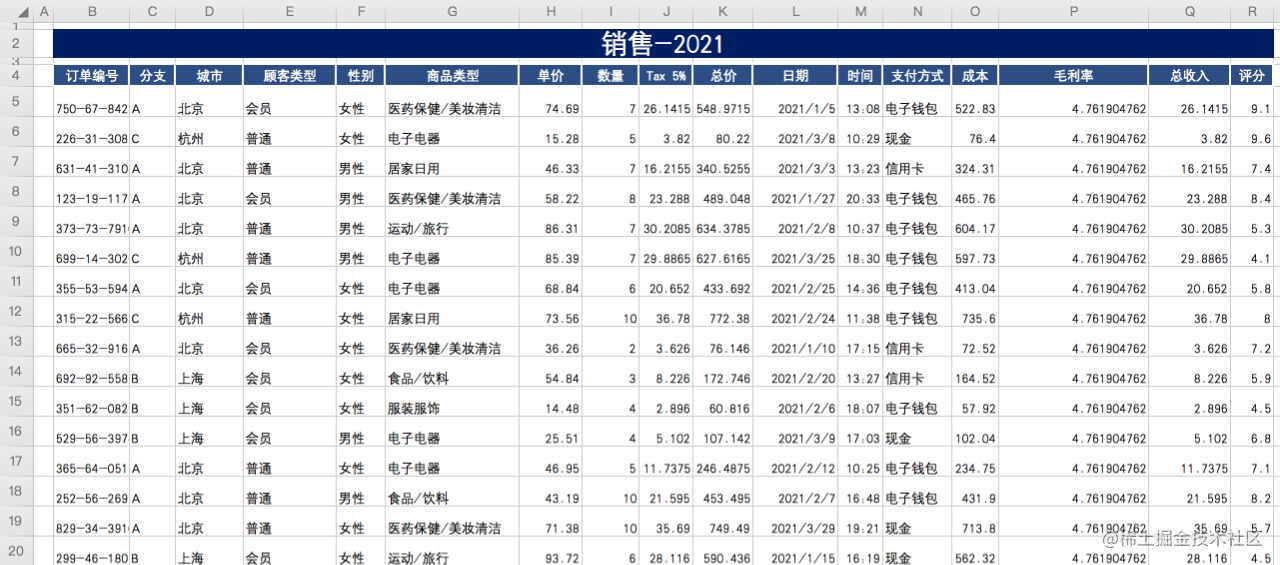
城市有三个,分别为北京、上海、杭州。顾客类型有两种,为会员和普通。顾客性别为男性和女性。
剩下还包含订单编号、商品类型、单价、数量、总价、日期、时间、支付方式、成本、毛利率、总收入、评分等信息。
通用Pandas的read_excel方法读取数据。
跳过前3行,选取B到R列,1000行数据。
def get_data_from_excel(): df = pd.read_excel( io="supermarkt_sales.xlsx", engine="openpyxl", sheet_name="Sales", skiprows=3, usecols="B:R", nrows=1000, ) # 添加小时列数据 df["小时"] = pd.to_datetime(df["时间"], format="%H:%M:%S").dt.hour return df df = get_data_from_excel() print(df)
- 1
- 2
- 3
- 4
- 5
- 6
- 7
- 8
- 9
- 10
- 11
- 12
- 13
- 14
- 15
- 16
结果如下

网页标题和图标
我们都知道当浏览器打开一个网页,会有标题和图标。

所以我们需先设置本次网页的名称、图标、布局等。
这也是使用Streamlit搭建页面,使用的第一个Streamlit命令,并且只能设置一次。
# 设置网页信息
st.set_page_config(page_title="销售数据大屏", page_icon=":bar_chart:", layout="wide")
- 1
- 2
- 3
其中page_icon参数可以使用表情符号代码来显示图标。
侧边栏和多选框
st.sidebar(侧边栏),每个传递给st.sidebar的元素都会被固定在左边,让用户可以专注于主页中的内容。
multiselect(多选框)是一个交互性的部件,可以通过它进行数据筛选。
# 侧边栏 st.sidebar.header("请在这里筛选:") city = st.sidebar.multiselect( "选择城市:", options=df["城市"].unique(), default=df["城市"].unique() ) customer_type = st.sidebar.multiselect( "选择顾客类型:", options=df["顾客类型"].unique(), default=df["顾客类型"].unique(), ) gender = st.sidebar.multiselect( "选择性别:", options=df["性别"].unique(), default=df["性别"].unique() ) df_selection = df.query( "城市 == @city & 顾客类型 ==@customer_type & 性别 == @gender" )
- 1
- 2
- 3
- 4
- 5
- 6
- 7
- 8
- 9
- 10
- 11
- 12
- 13
- 14
- 15
- 16
- 17
- 18
- 19
- 20
- 21
- 22
- 23
- 24
结合Pandas的query查询,就能对数据进行过滤。
通过上述代码就搭建成功了,如下图左侧。

点击侧边栏的右上角关闭符号,侧边栏即可隐藏。
网页将会展示主页面。

主页面信息
接下来编写主页面信息,包含主页标题、销售总额、平均评分、平均销售额信息。
和网页的图标一样,通过表情符号代码实现。
# 主页面 st.title(":bar_chart: 销售数据大屏") st.markdown("##") # 核心指标, 销售总额、平均评分、星级、平均销售额数据 total_sales = int(df_selection["总价"].sum()) average_rating = round(df_selection["评分"].mean(), 1) star_rating = ":star:" * int(round(average_rating, 0)) average_sale_by_transaction = round(df_selection["总价"].mean(), 2) # 3列布局 left_column, middle_column, right_column = st.columns(3) # 添加相关信息 with left_column: st.subheader("销售总额:") st.subheader(f"RMB {total_sales:,}") with middle_column: st.subheader("平均评分:") st.subheader(f"{average_rating} {star_rating}") with right_column: st.subheader("平均销售额:") st.subheader(f"RMB {average_sale_by_transaction}") # 分隔符 st.markdown("""---""")
- 1
- 2
- 3
- 4
- 5
- 6
- 7
- 8
- 9
- 10
- 11
- 12
- 13
- 14
- 15
- 16
- 17
- 18
- 19
- 20
- 21
- 22
- 23
- 24
- 25
- 26
- 27
完成核心指标数据的处理,并将其进行布局显示。
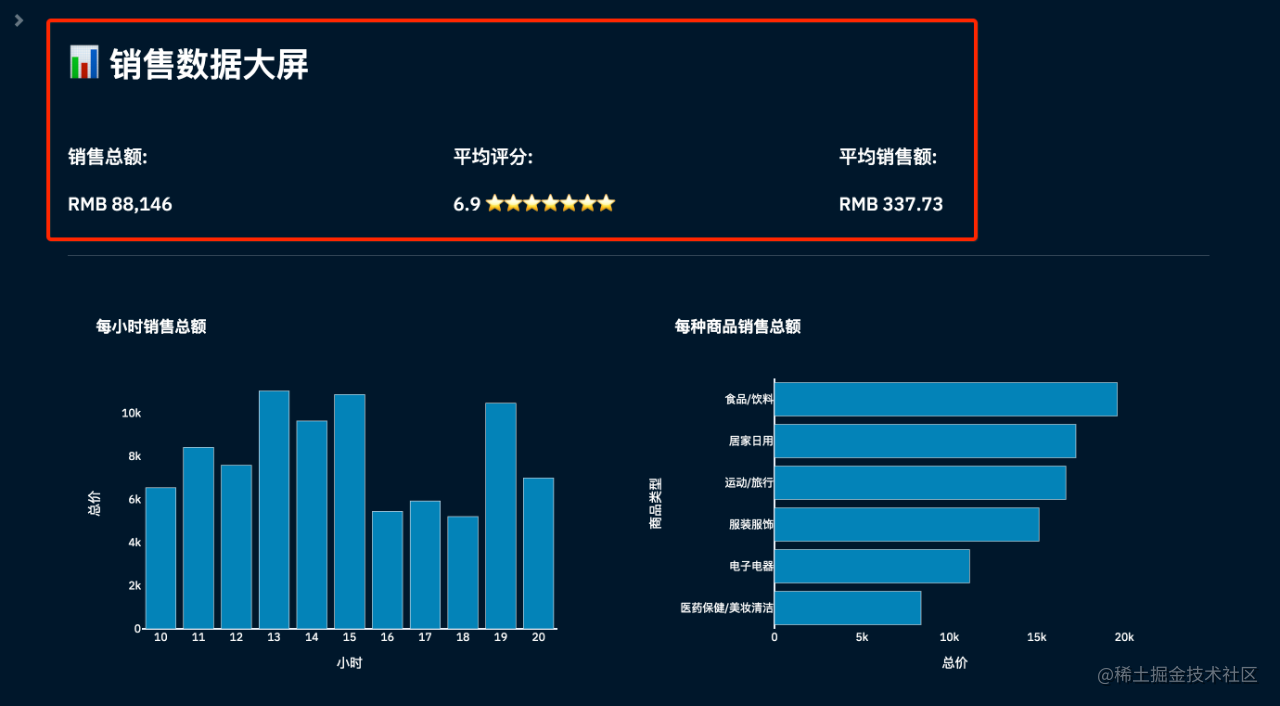
主页面图表
包含了两个图表,一个是每小时销售额,一个是各类商品销售总额。通过Plotly Express完成图表的绘制。
Plotly Express是一个新的高级Python可视化库,是Plotly.py的高级封装,它为复杂的图表提供了一个简单的语法。
# 各类商品销售情况(柱状图) sales_by_product_line = ( df_selection.groupby(by=["商品类型"]).sum()[["总价"]].sort_values(by="总价") ) fig_product_sales = px.bar( sales_by_product_line, x="总价", y=sales_by_product_line.index, orientation="h", title="<b>每种商品销售总额</b>", color_discrete_sequence=["#0083B8"] * len(sales_by_product_line), template="plotly_white", ) fig_product_sales.update_layout( plot_bgcolor="rgba(0,0,0,0)", xaxis=(dict(showgrid=False)) ) # 每小时销售情况(柱状图) sales_by_hour = df_selection.groupby(by=["小时"]).sum()[["总价"]] print(sales_by_hour.index) fig_hourly_sales = px.bar( sales_by_hour, x=sales_by_hour.index, y="总价", title="<b>每小时销售总额</b>", color_discrete_sequence=["#0083B8"] * len(sales_by_hour), template="plotly_white", ) fig_hourly_sales.update_layout( xaxis=dict(tickmode="linear"), plot_bgcolor="rgba(0,0,0,0)", yaxis=(dict(showgrid=False)), ) left_column, right_column = st.columns(2) left_column.plotly_chart(fig_hourly_sales, use_container_width=True) right_column.plotly_chart(fig_product_sales, use_container_width=True)
- 1
- 2
- 3
- 4
- 5
- 6
- 7
- 8
- 9
- 10
- 11
- 12
- 13
- 14
- 15
- 16
- 17
- 18
- 19
- 20
- 21
- 22
- 23
- 24
- 25
- 26
- 27
- 28
- 29
- 30
- 31
- 32
- 33
- 34
- 35
- 36
- 37
- 38
- 39
- 40
添加数据,设置图表配置,以及网页布局。
得到结果如下

隐藏部件
当我们通过Streamlit搭建一个界面,默认就会有红线、菜单、结尾的"Make with Streamlit"。
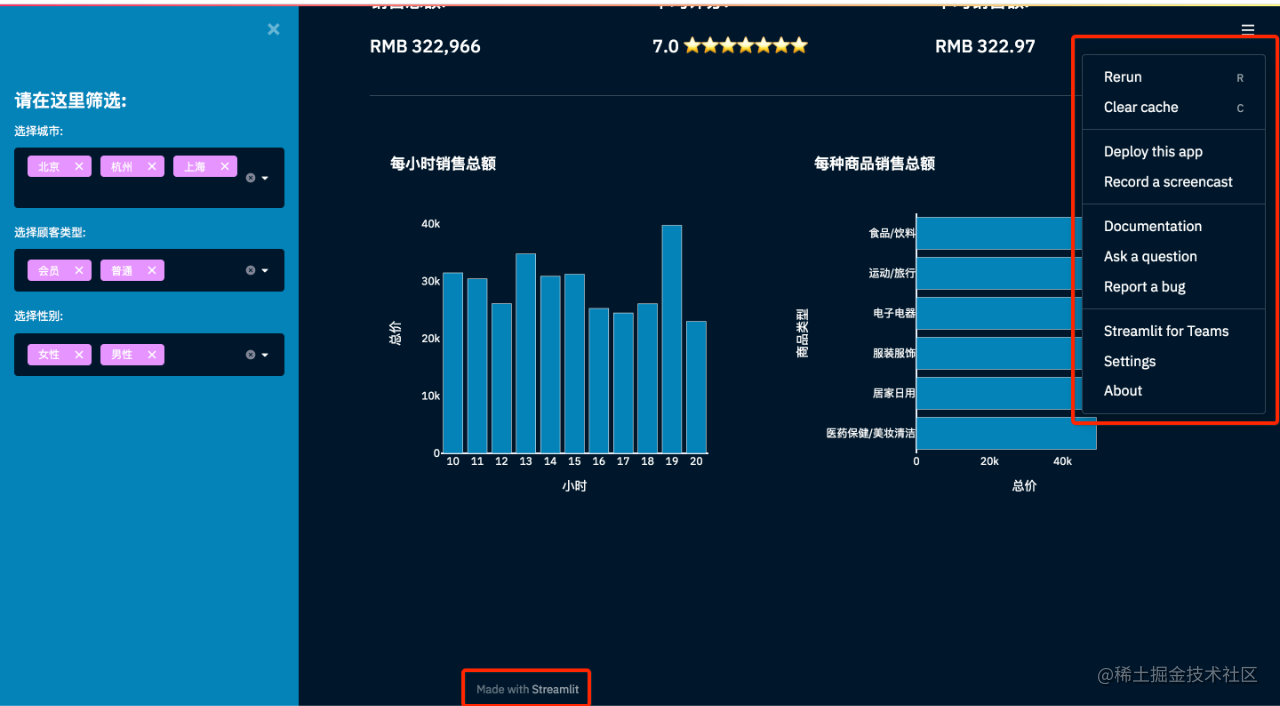
为了美观,这里可以将它们都隐藏掉。
# 隐藏streamlit默认格式信息
hide_st_style = """
<style>
#MainMenu {visibility: hidden;}
footer {visibility: hidden;}
header {visibility: hidden;}
<![]()yle>
"""
st.markdown(hide_st_style, unsafe_allow_html=True)
- 1
- 2
- 3
- 4
- 5
- 6
- 7
- 8
- 9
- 10
- 11
这样一个可交互的销售数据看板,就完成搭建啦!
# 安装依赖库
pip install -i https://pypi.tuna.tsinghua.edu.cn/simple plotly==4.14.3
pip install -i https://pypi.tuna.tsinghua.edu.cn/simple pandas==1.1.0
pip install -i https://pypi.tuna.tsinghua.edu.cn/simple streamlit==0.86.0
pip install -i https://pypi.tuna.tsinghua.edu.cn/simple openpyxl==3.0.6
# 运行
streamlit run app.py
- 1
- 2
- 3
- 4
- 5
- 6
- 7
- 8
- 9
读者福利:如果大家对Python感兴趣,这套python学习资料一定对你有用
对于0基础小白入门:
如果你是零基础小白,想快速入门Python是可以考虑的。
一方面是学习时间相对较短,学习内容更全面更集中。
二方面是可以根据这些资料规划好学习计划和方向。
包括:Python激活码+安装包、Python web开发,Python爬虫,Python数据分析,人工智能、机器学习、Python量化交易等习教程。带你从零基础系统性的学好Python!
零基础Python学习资源介绍
① Python所有方向的学习路线图,清楚各个方向要学什么东西
② 600多节Python课程视频,涵盖必备基础、爬虫和数据分析
③ 100多个Python实战案例,含50个超大型项目详解,学习不再是只会理论
④ 20款主流手游迫解 爬虫手游逆行迫解教程包
⑤ 爬虫与反爬虫攻防教程包,含15个大型网站迫解
⑥ 爬虫APP逆向实战教程包,含45项绝密技术详解
⑦ 超300本Python电子好书,从入门到高阶应有尽有
⑧ 华为出品独家Python漫画教程,手机也能学习
⑨ 历年互联网企业Python面试真题,复习时非常方便

声明:本文内容由网友自发贡献,不代表【wpsshop博客】立场,版权归原作者所有,本站不承担相应法律责任。如您发现有侵权的内容,请联系我们。转载请注明出处:https://www.wpsshop.cn/w/笔触狂放9/article/detail/681855
Copyright © 2003-2013 www.wpsshop.cn 版权所有,并保留所有权利。



